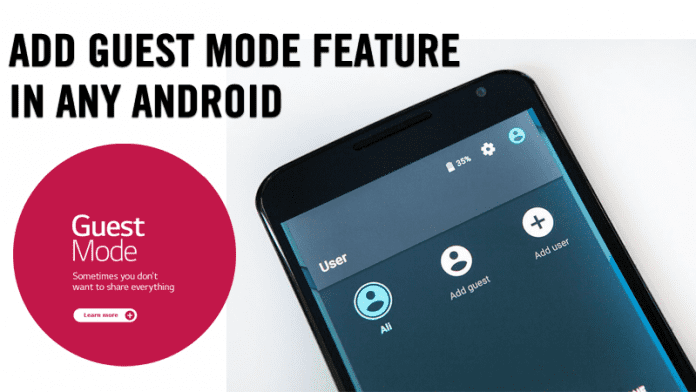Sok esetben előfordulhat, hogy új e-mailre szeretne váltani. Lehet, hogy most végzett, és már nincs szüksége az iskolai e-mail címére. Vagy úgy döntött, hogy új e-mail szolgáltatóra vált, mert nem elégedett a jelenlegivel.

Bárhogy is legyen, sokan szeretnének kényelmesen áthelyezni mindent a legutóbbi e-mail szolgáltatójuktól az újonnan létrehozott e-mail fiókba. Ha napirendjén szerepel e-mailjei, mellékletei és névjegyei átvétele egy új fiókba, olvassa tovább, hogy megtudja, hogyan járjon el a folyamatban.
Hogyan vigyünk át mindent és költözzünk át egy új e-mail fiókra
A jó hír az, hogy a régi e-mail fiókból mindent átvihet egy újba. Először azonban létre kell hoznia új e-mail fiókját, és meg kell győződnie arról, hogy működik. Ha végzett, átviheti az e-maileket egy régi fiókból egy újba, különböző levelezőprogramokon keresztül.
Az összes e-mail átvitele egy régi Gmail-fiókból egy új e-mail fiókba
Ha az összes e-mailt át szeretné helyezni egy régi Gmail-fiókból egy újba, a folyamathoz az új e-mail szolgáltatónak fel kell ajánlania a POP3 protokoll támogatását. Szerencsére sok e-mail szolgáltató támogatja ezt a protokollt, többek között:
- Zoho munkaterület

- Outlook

- Yahoo levelezés

- AOL levél

Ha az új szolgáltató nem támogatja a POP3 protokollt, akkor manuálisan kell áthelyeznie az e-maileket az új e-mail címére való továbbítással. Az e-mailek egyéni továbbítása fárasztó lehet, ezért előfordulhat, hogy csak néhány fontos e-mailt kell kézzel kiválasztania.
Ha az összes e-mailt egy régi Gmail-fiókból egy új e-mail fiókba szeretné átvinni, kövesse az alábbi lépéseket:
- Jelentkezzen be a régibe Gmail fiókot.

- Kattintson a „Beállítások” ikonra, és válassza az „Összes beállítás megtekintése” lehetőséget.

- Lépjen a „Továbbítás és POP/IMAP” fülre.

- Az „Átirányítás” alatt kattintson az „Átirányítási cím hozzáadása” lehetőségre.

- Írja be az új e-mail címét.

- Kövesse a megjelenő utasításokat az új e-mail cím megerősítéséhez.

- Menjen vissza régi Gmail-fiókjához, frissítse az oldalt, és ismételje meg a 2. és 3. lépést a levéltovábbítási oldalon. A „Továbbítás” részben lépjen „A bejövő e-mailek másolatának továbbítása ide” lehetőséghez.

- Válassza ki az e-mail-továbbítási preferenciát, majd kattintson a „Változtatások mentése” gombra.

Minden átvitele régi e-mail fiókból új Gmail fiókba
Fordítva is lehetséges, de ehhez nem szükséges, hogy az új szolgáltató felajánlja a POP3 protokoll támogatását. Ennek ellenére kövesse az alábbi lépést, hogy mindent átvigyen egy régi e-mail fiókból egy új Gmail-fiókba.
- Jelentkezzen be az új Gmail fiókot.

- Kattintson a beállítások ikonra a képernyő jobb felső sarkában. Kattintson az „Összes beállítás megtekintése” gombra.

- Lépjen a „Fiókok és importálás” fülre.

- Kattintson a „Levelek és névjegyek importálása” hivatkozásra.

- Adja meg azt az e-mail fiókot, amelyből az összes e-mailt és névjegyet importálni kívánja.

- Nyomja meg a „Folytatás” gombot.

- Megjelenik egy felugró ablak, amely megköveteli, hogy hitelesítse a régi e-mail fiókhoz való bejelentkezést.
- Görgessen le a felugró ablakban, és nyomja meg az „Engedélyezés” gombot.
- Válassza ki, hogy mit szeretne importálni az új fiókjába (e-mailek, névjegyek és jövőbeli e-mailek legfeljebb 30 napig).
- Nyomja meg az „Importálás indítása” gombot a folyamat elindításához.
Kérjük, vegye figyelembe, hogy a fenti folyamat néhány percet vagy órát is igénybe vehet, a régi e-mail fiókjában található e-mailek és névjegyek számától függően. Az e-mailek migrálási folyamatának befejezése után értesítést kap az új e-mail-címéről, amely értesíti, hogy e-mailjei és névjegyei mostantól az új fiókban vannak.
E-mailek áthelyezése régi Gmail fiókból új e-mail fiókba a CloudHQ Multi Email Forward segítségével
Egy másik lehetőség a Gmail e-mailek új e-mail fiókba való áthelyezésére az CloudHQ több e-mail továbbítás. A folyamat menete a következő:
- Telepítse a Több e-mail továbbítása a CloudHQ kiterjesztéssel böngészőjében, és kattintson a „Hozzáadás a Chrome-hoz” gombra.

- A felugró ablakban kattintson a „Bővítmény hozzáadása” gombra, és várjon néhány percet, amíg a folyamat befejeződik.

- Jelentkezzen be Gmail-fiókjába, és válassza az „Összes levél” lehetőséget a bal oldalsávon.

- Jelölje ki az összes e-mailt az eszköztáron lévő jelölőnégyzet bejelölésével.

- Az összes e-mail kiválasztása után egy felugró ablaknak kell megjelennie, amely megkérdezi, hogy szeretné-e kiválasztani az összes beszélgetést az összes levélben. A folytatáshoz kattintson az üzenetben található hivatkozásra.

- Kattintson a továbbítás ikonra, majd válassza a menü „Összes e-mail áttelepítése” elemét.

- Írja be a cél e-mailt. Kérjük, vegye figyelembe, hogy egyszerre csak egy e-mail fiókba migrálhat e-maileket.
- A folytatáshoz kattintson a „Gmail beállítása a Gmail migrációra” lehetőségre.
- Kövesse az utasításokat a forrás- és cél e-mailek hitelesítésének befejezéséhez.
- A fenti lépések végrehajtása után kapni fog egy e-mailt, amely értesíti az áttelepítés megkezdéséről.
Az áttelepítésnek azonnal el kell indulnia, de az e-mailek számától függően eltarthat egy ideig. A jó hír az, hogy a folyamat a háttérben futhat anélkül, hogy megszakítaná a számítógépén végzett egyéb tevékenységeket.
Az összes e-mail átvitele az Outlookból új e-mail fiókba
Az Outlook egy másik népszerű levelezőprogram, amely világszerte nagy felhasználói bázissal rendelkezik. Szerencsére az e-mail kliens lehetővé teszi, hogy e-mailjeit új e-mail fiókba vigye át, amikor úgy dönt, hogy költözik. Ehhez kövesse az alábbi lépéseket:
- Indítsa el a számítógépén Outlook és jelentkezzen be régi e-mail fiókjába.

- Lépjen a „Beérkezett üzenetek” szakaszhoz.

- Nyomja meg a „Ctrl + A” billentyűparancsot az összes e-mail kiválasztásához.

- Kattintson a jobb gombbal az ablakra, és válassza a „Tovább” lehetőséget a megjelenő lehetőségek közül.

- Írja be az új e-mail címét, és adja meg az e-mail tárgyát.

- Nyomja meg a „Küldés” gombot.

A folyamat eltarthat egy ideig, az átvitt elemek számától függően.
Az elküldött e-mailek ellenőrzéséhez lépjen a régi e-mail fiók „elküldve” szakaszába, és ellenőrizze a frissítéseket. Bejelentkezhet új e-mail fiókjába is, és ellenőrizheti, hogy az e-mailek megérkeztek-e. Az egyes e-mailek megtekintéséhez kattintson az egyes mellékletekre, és meg kell tudnia nézni az e-mail tartalmát.
A CloudHQ szinkronizálási varázsló használata
Használhatja a CloudHQ szinkronizálási varázslót is, hogy e-mailjeit egy régi Outlook-fiókból az új e-mail fiókba migrálja. Ehhez kövesse az alábbi lépéseket:
- Menj a CloudHQ szinkronizálási oldal.

- Görgessen le az „E-mail” részhez, és válassza ki az Outlook ikont.

- Válassza ki Outlook.com-fiókját. Ha nem konfigurálta fiókját a platformmal, válassza az „Outlook.com engedélyezése” lehetőséget a régi Outlook-fiók hozzáadásához. Ha az utóbbit választotta, kövesse az utasításokat az engedélyezési folyamat befejezéséhez.

- Válassza ki az „Összes Outlook.com egyirányú szinkronizálása (biztonsági mentés) vagy migrációja” lehetőséget.

- A folytatáshoz nyomja meg a „Következő lépés” gombot.

- Válassza ki azt az e-mail szolgáltatást, amelybe át szeretné vinni az Outlook e-mailjeit, és konfigurálja az új fiókot.

- Az e-mailek konfigurálása után az áttelepítésnek azonnal el kell indulnia.
- Kapnia kell egy e-mailt a CloudHQ-tól, amely tájékoztatja Önt, hogy az e-mailek migrációja megkezdődött.
Névjegyek exportálása az Outlookból más e-mail fiókokba
Az e-maileket átviheti Outlook-fiókjából egy másik e-mail fiókba, de mi a helyzet a névjegyekkel? Kövesse az alábbi lépéseket a névjegyek Outlookból más levelezőprogramokba való exportálásához:
- Nyisd ki Outlook és navigáljon a „Fájl” elemre.

- Lépjen a „Megnyitás és exportálás” elemre, és válassza az „Importálás/exportálás” lehetőséget.

- Válassza az „Exportálás fájlba”, majd a „Tovább” lehetőséget.

- Válassza a „Vesszővel elválasztott értékek” lehetőséget, majd kattintson a „Tovább” gombra a folytatáshoz.

- Válassza a „Kapcsolatok” lehetőséget, és adja meg a mappát, ahová a fájlt menteni szeretné, majd a „Next” lehetőséget.

- Nevezze el a fájlt, és kattintson az „OK” gombra.

- Válassza a „Befejezés” lehetőséget, és várja meg, amíg a letöltés befejeződik.

Miután rendelkezik a számítógépén a névjegyek CSV-fájljával, jelentkezzen be új e-mail fiókjába, lépjen a névjegyek részhez, és importálja a fájlt. A névjegyfájl importálása után rendelkeznie kell a névjegyek másolatával, ahogyan a régi e-mail fiókban voltak.
Az összes e-mail áthelyezése egy Yahoo-fiókból egy új e-mail címre
Ha Ön Yahoo-felhasználó, és az összes e-mailjét át szeretné helyezni egy új fiókba, kövesse az alábbi lépéseket:
- Menj a tiédhez Jehu fiókot, és kattintson a beállítások ikonra.

- A lehetőségek közül válassza a „További beállítások” lehetőséget.

- Lépjen az ablak bal oldalán található „Postaláda” elemre.

- Válassza a „Hozzáadás” gombot a Csak küldő e-mail cím alatt.

- A jobb oldali ablaktáblában a Csak küldésre szánt e-mail cím hozzáadása alatt írjon be egy nem Yahoo! E-mail cím, és válassza a „Tovább” lehetőséget.

- Kérjük, erősítse meg e-mail címét az „Ellenőrzés a beállításhoz” gombra kattintva.

- Válassza ki az ellenőrző hivatkozást az e-mailben a Yahoo Mailből.

- Újra be kell jelentkeznie a Yahoo Mailbe.

- Ezután kattintson az „Ellenőrzés” gombra.

- Miután ellenőrizte a „Vissza a fiókbeállításokhoz” lehetőséget.

- És kattintson a „Mentés” gombra.

Exportálja az összes névjegyet egy Yahoo-fiókból egy új e-mail fiókba
A névjegyek átvitele Yahoo-fiókból új e-mail fiókba viszonylag egyszerű. A folyamat befejezéséhez kövesse az alábbi lépéseket:
- Jelentkezzen be Jehu fiókot, és kattintson a „Kapcsolatok” ikonra.

- Válassza ki az összes névjegyet, lépjen a „Műveletek”, majd az „Exportálás CSV-fájlba” elemre.

- A CSV-fájl letöltése után jelentkezzen be új e-mail fiókjába, és lépjen a „Kapcsolatok” szakaszhoz.

- Lépjen az „Importálás” szakaszba, és töltse fel a Yahoo-fiókjából letöltött fájlt.

További GYIK
Frissíthetem automatikusan az összes online fiókomat új e-mail címmel?
Sajnos egyetlen eszköz sem teszi lehetővé, hogy minden online fiókját automatikusan új e-mail címmel frissítse. Manuálisan kell frissítenie az e-mail címet az összes online fiókjában.
Vigye magával e-mailjeit, bárhová is megy
Viszonylag egyszerű mindent átvinni a régi e-mail fiókból egy újba, mert sok e-mail kliens lehetővé teszi az e-mailek továbbítását az új e-mail fiókba. Ha azonban valamilyen szinkronizálást szeretne, akkor a CloudHQ kiváló választás.
Megpróbáltad áthelyezni az összes e-mailt egy régi e-mail fiókból egy újba? Hogyan haladt a folyamattal? Kérjük, ossza meg velünk az alábbi megjegyzések részben.